No mundo atual de computadores e telefones, o armazenamento em nuvem é muito importante. Ele mantém nossos itens importantes seguros, como fotos e documentos. A Apple tem seu armazenamento em nuvem chamado iCloud, que funciona perfeitamente com iPhones, iPads e computadores Mac. Mas às vezes surge um problema comum: uma mensagem frustrante que diz "Armazenamento insuficiente", mesmo quando você acha que há espaço suficiente. Isso confundiu muitos usuários do iCloud e tornou o uso dos serviços da Apple menos fácil. Neste artigo, estamos falando sobre o problema de "resolver o armazenamento insuficiente do iCloud, mas existe". Veremos por que isso acontece e por que é importante corrigi-lo para economizar dinheiro e usar melhor o iCloud. entenda e resolva esse problema, para que você possa usar o iCloud sem preocupações de armazenamento.
Parte 1: Compreendendo o problema: armazenamento iCloud insuficiente, mas existe
Explicação de por que os usuários podem encontrar mensagens de “Armazenamento insuficiente” apesar de terem espaço no iCloud:
Às vezes, as pessoas podem ver mensagens dizendo “Armazenamento insuficiente no iCloud”, mesmo que tenham espaço sobrando. Isso pode acontecer pelos seguintes motivos:
- Dispositivo de armazenamento: O armazenamento em seus dispositivos (como iPhones, iPads e Macs) está conectado ao armazenamento iCloud. Se o seu dispositivo estiver quase cheio, ele pode não gerenciar bem as coisas do iCloud, como sincronizar ou colocar coisas novas.
- Coisas de aplicativos e arquivos ocultos: Certos aplicativos usam o iCloud para manter suas coisas e arquivos ocultos. Mesmo se você tiver muito espaço no iCloud, se esses aplicativos reunirem muitas coisas ou coisas ocultas, pode parecer que não há espaço suficiente.
- E-mails e anexos: Grandes anexos de e-mail podem ocupar espaço do iCloud. Se seus e-mails salvarem anexos no iCloud, isso aumentará o espaço usado.
- Coisas excluídas: os arquivos excluídos ficam em uma pasta "Excluídos recentemente", usando espaço. Se você esquecer de esvaziar esta pasta, o espaço usado poderá aumentar mesmo que você não consiga encontrar os arquivos.
- iCloudDrive: os arquivos que você coloca no iCloud Drive ocupam espaço. Muitos arquivos grandes ocupam mais espaço e fazem parecer que você está acabando.
- Backups: fazer backup de seus dispositivos no iCloud ocupa espaço. Se algum dos seus dispositivos fizer backup no iCloud e você não tiver muito espaço, os backups poderão preenchê-lo.
- Coisas compartilhadas: Se você compartilha o iCloud com a família, as coisas que todos compartilham podem ocupar mais espaço do que você imagina.
Parte 2: Soluções Práticas para Resolver Armazenamento Insuficiente no iCloud
Aqui estão algumas soluções práticas para resolver a falta de armazenamento suficiente no iCloud
Solução 1: gerenciamento de backup do iCloud
The main way to fix the "iCloud says not enough storage but there is” issue is by getting rid of old backups from your old devices. Just keep the ones you need. Many people have tried this and found it helpful. Here's how you can delete your old iCloud backups.
- Head over to "Settings," then tap your "Apple ID," after tapping on "iCloud," and finally, choose "Manage Storage" and then "Backups."
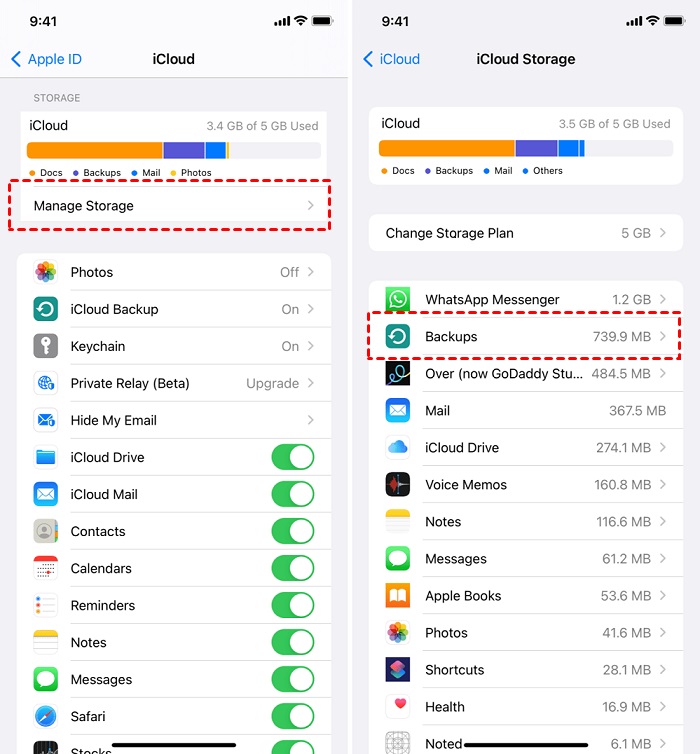
- Livre-se dos backups antigos que você não precisa mais no seu iPhone e guarde apenas os que deseja.
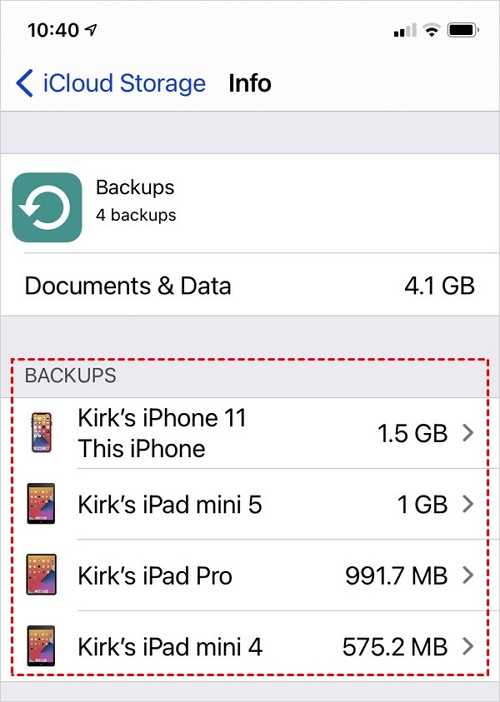
Solução 2: Otimizando a Biblioteca de Fotos do iCloud
Normalmente, suas fotos e vídeos são mantidos no seu dispositivo na melhor qualidade, ocupando muito espaço. Isso pode encher seu iPhone, iPad ou iPod touch. Mas com o iCloud Photos, você pode liberar espaço no seu dispositivo e ainda ver todas as suas fotos e vídeos de alta qualidade de qualquer lugar. Aqui estão as etapas para otimizar a biblioteca de fotos do iCloud.
- Toque em "Configurações", depois toque no seu nome, depois toque em "iCloud" e, por fim, toque em "Fotos".
- Pressione o botão que diz "Sincronizar este iPhone". Se você estiver usando o iOS 15 ou uma versão anterior, toque na opção para garantir que o Fotos do iCloud esteja ativado.
- Escolha "Otimizar armazenamento do iPhone" para liberar mais espaço no seu dispositivo.
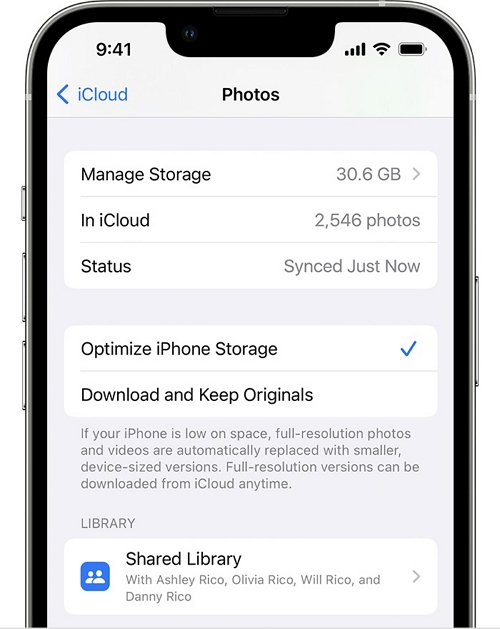
Solução 3: soluções específicas do aplicativo
É importante encontrar e corrigir aplicativos que estejam ocupando muito espaço no iCloud. Isso ajuda você a gerenciar melhor o armazenamento do iCloud. Aqui está um guia simples para ajudá-lo a fazer isso em aplicativos específicos:
- Vá para o menu "Configurações", selecione seu nome e, por fim, escolha "iCloud".
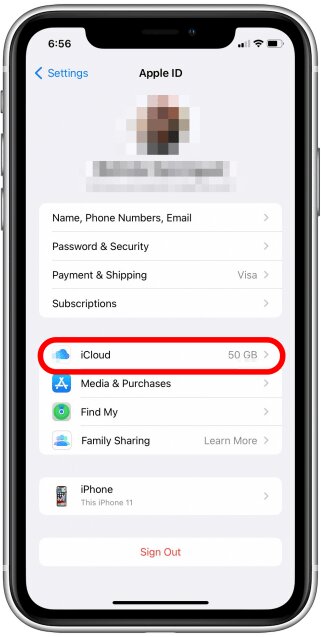
- Clique em "Gerenciar armazenamento da conta" ou "Gerenciar armazenamento" e selecione "Backups".
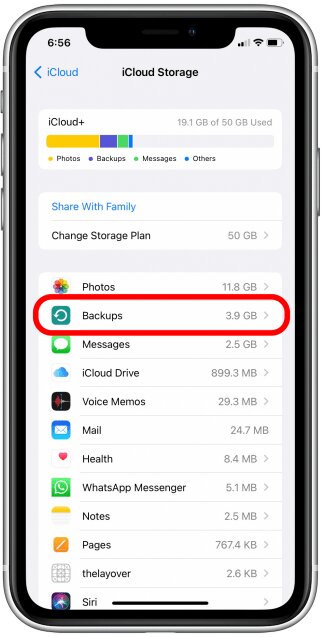
- Toque no nome do dispositivo que você está usando.
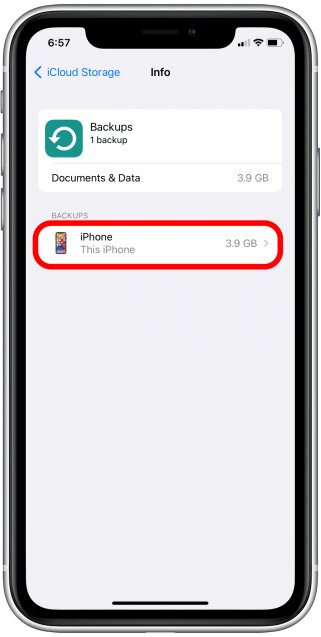
- Feche todos os aplicativos que você não deseja salvar.
- Escolha "Desligar e excluir".
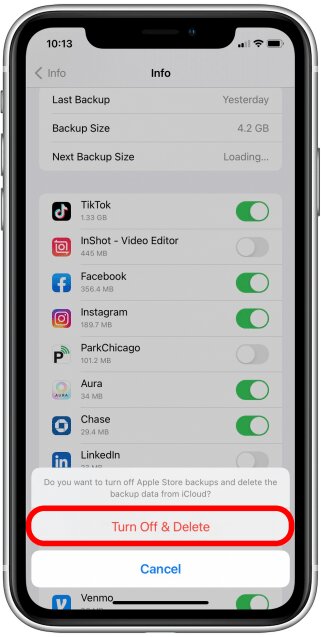
Parte 3: Dicas gratuitas: use a ferramenta Phone Manager para gerenciar o armazenamento do iPhone
Transferência fácil de telefone é uma ferramenta útil que permite gerenciar o armazenamento do iPhone movendo fotos entre o iPhone e um computador. Ele também pode mover outras coisas, como contatos, mensagens, vídeos e músicas, entre diferentes dispositivos, como telefones, tablets e computadores. Você pode usá-lo para mover coisas entre iPhones, telefones Android ou entre seu computador e telefone. É útil quando você deseja manter suas coisas seguras ou movê-las para um novo dispositivo. Além de mover arquivos, o Eassiy Phone Transfer também pode ajudá-lo a organizar seus dados, fazer backups, recuperar dados perdidos e recuperar seus dados após fazer um backup. É simples de usar e funciona bem para todos, quer você entenda de tecnologia ou não.
Download grátis Download grátis
Características:
- Permite transferir arquivos de iPhone para iPhone sem precisar do iTunes ou do iCloud.
- Você pode gerenciar os dados do seu iPhone sem esforço e realizar backups com esta ferramenta.
- Uma ampla variedade de tipos de dados é suportada, incluindo fotos, vídeos, contatos, mensagens, etc.
- Ajuda você a realizar transferências perfeitas entre iOS para iOS, iOS para computador, iOS para Android.
- Eassiy tem uma interface amigável e fácil de usar para todos.
Aqui estão as etapas para gerenciar o armazenamento do iPhone usando o Eassiy Phone Transfer
- Conecte seu iPhone ou iPad ao computador usando um cabo especial. Em seguida, abra o programa Eassiy Phone Transfer em seu computador. Basta tocar em "Confiar" e digitar a senha do seu iPhone ou iPad.

Quando seu iPhone ou iPad se conectar ao Eassiy Phone Transfer, você verá os contatos do seu dispositivo na tela. Isso mostrará detalhes como nome, tipo, espaço disponível e versão do software do seu dispositivo.

- No lado esquerdo da tela, há uma lista de itens como fotos, músicas, vídeos, contatos, mensagens e caixa de ferramentas. Basta tocar naquele que você deseja mover. Você pode olhar dentro dele para verificar os detalhes e decidir o que deseja mover.

- Clique no ícone "Exportar" depois de escolher os arquivos que deseja mover. O Easy Phone Transfer moverá rapidamente esses arquivos para o seu computador ou iPhone.

Parte 4: Medidas preventivas para o futuro
Claro, vamos explorar maneiras de manter seu armazenamento do iCloud organizado e aprender como evitar o uso de espaço de armazenamento para coisas que você não precisa:
Dicas para manter um ambiente de armazenamento iCloud organizado:
- Limpe regularmente: estabeleça horários para vasculhar suas coisas e se livrar de coisas que você não precisa. Isso evita que as coisas fiquem complicadas e garante que você mantenha apenas o que deseja.
- Classificar por pastas: coloque seus itens em pastas separadas. Isso funciona bem para papéis, fotos e outras coisas.
- Diga adeus aos backups extras: o iCloud salva automaticamente cópias dos seus arquivos. Mas analise-os e jogue fora os antigos ou os de gadgets que você não usa mais.
- Torne fotos e vídeos menores: Use a opção de fotos do iCloud que mantém uma versão grande online e uma menor no seu gadget. Isso economiza espaço.
- Gerenciamento do iCloud Drive: mantenha apenas arquivos importantes online. Se você não olhar algo com frequência, coloque-o em seu gadget ou em outro armazenamento online.
- Lidar com coisas de aplicativos: alguns aplicativos ocupam muito espaço do iCloud. Jogue por coisas de aplicativos que você não precisa.
- Limpe regularmente: estabeleça horários para vasculhar suas coisas e se livrar de coisas que você não precisa. Isso evita que as coisas fiquem complicadas e garante que você mantenha apenas o que deseja.
- Classificar por pastas: coloque seus itens em pastas separadas. Isso funciona bem para papéis, fotos e outras coisas.
- Diga adeus aos backups extras: o iCloud salva automaticamente cópias dos seus arquivos. Mas analise-os e jogue fora os antigos ou os de gadgets que você não usa mais.
- Torne fotos e vídeos menores: Use a opção de fotos do iCloud que mantém uma versão grande online e uma menor no seu gadget. Isso economiza espaço.
- Gerenciamento do iCloud Drive: mantenha apenas arquivos importantes online. Se você não olhar algo com frequência, coloque-o em seu gadget ou em outro armazenamento online.
- Lidar com coisas de aplicativos: alguns aplicativos ocupam muito espaço do iCloud. Jogue por coisas de aplicativos que você não precisa.
Parte 4: Medidas preventivas para o futuro
Claro, vamos explorar maneiras de manter seu armazenamento do iCloud organizado e aprender como evitar o uso de espaço de armazenamento para coisas que você não precisa:
Dicas para manter um ambiente de armazenamento iCloud organizado:
